
VBAを使えば、開いている大量のブックを一気に閉じることもできます。
今回はVBAで開いているブックを閉じる方法をご紹介します。

ちなみに、Office/Word/Excelに関する記事で人気なのはこちらの記事です。こちらもぜひお読みください。
Office/Word/Excelで人気の記事

他にもWindows関連の人気記事はこちらです。
Windowsで人気の記事
ブックを閉じる方法
WorkbookオブジェクトのCloseメソッドを使うことで、開いているブックを閉じることができます。
次のコードは、すでに開いている “SampleFile.xlsx” を閉じます。
Sub Sample() Workbooks("SampleFile.xlsx").Close 'ブックを閉じる End Sub
ファイル名は拡張子まで含めた形式で指定します。
確認メッセージを出さずにファイルを閉じる
ブックを閉じる際に、変更して保存をしていない場合は以下の確認メッセージが出ます。

この確認メッセージを出さずにブックを閉じるには、ApplicationオブジェクトのDisplayAlertsプロパティを使います。
' 確認メッセージを出さずにブックを閉じる Function closeUserFile(Target As String) Application.DisplayAlerts = False '確認メッセージを非表示 Workbooks(Target).Close Application.DisplayAlerts = True '確認メッセージを表示 End Function
閉じる前に確認メッセージを非表示(False)にしておき、閉じた後に元(True)に戻しています。
また、本方法ではブックは保存されませんので、保存する場合はSaveメソッドで保存しておきましょう。
まとめ
VBAで開いているブックを閉じる方法をご紹介しました。
VBAで作業の効率化を進めましょう。

また、Excelで関数やVBAなどのスキルを身につけておくと、転職にも非常に有利です。転職仲介大手のDODAなら、以下のような手厚いフォローが大好評です。
DODAの特徴・転職活動サポート
→転職のプロが企業へのエントリー、選考結果のお知らせ、面接日程の調整など内定までをトータルサポート!また、必要に応じてキャリアカウンセリングを実施してもらえます。転職経験がない方でも、プロに相談しながら進めることができますね。
・非公開求人の紹介
→DODAが取り扱っている求人のうち、80%以上が非公開求人だそうです。一般的な転職サイトでは公開されていない、条件が良い求人情報を探してみましょう!

また、高待遇の転職を希望しているなら、今ブームの「AIエンジニア」がおすすめです!その理由はこちらの記事で紹介しています。


AIエンジニアになるなら、AIプログラミングに特化した「Aidemy」がおすすめです。AI技術に特化した教育なので、短時間で成果が出せるのが特徴です。

Excelオススメの参考書
Excelの関数をより深く知っておきたい方向けに、参考書をいくつかオススメいたします。
Excel関数をよく使う方は、逆引き辞典が手元にあると大変便利です。日付と時刻、文字列、条件判定、統計計算、財務計算などの関数が網羅されており、サンプルダウンロードもついているので、実例を交えて体得することができます。
本章で紹介したVLOOKUP関数やSUMIFS関数、COUNTIF関数などビジネスシーンでよく使う関数を集中的に紹介した参考書です。
Excelに搭載された関数のうち、実際に使うのは1割程度ということで、その1割を集中的にトレーニングすrことができます。特に関数アレルギーの方向けの参考書です。
Amazonベストセラーにも輝いたExcel中級者向けの教科書です。
見やすいExcelシートの作り方(罫線、フォントなど)から、作業を効率化するショートカットキーの使い方などが網羅されています。実際に現場でExcelを多用していた方の知恵が濃縮された1冊です。

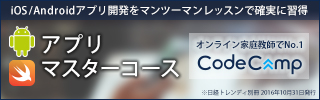




コメント